Como recuperar partição não formatada [Recuperação de partição RAW]
Jacinta atualizou em 26/09/2025 para Recuperação de Partição | Mais Artigos
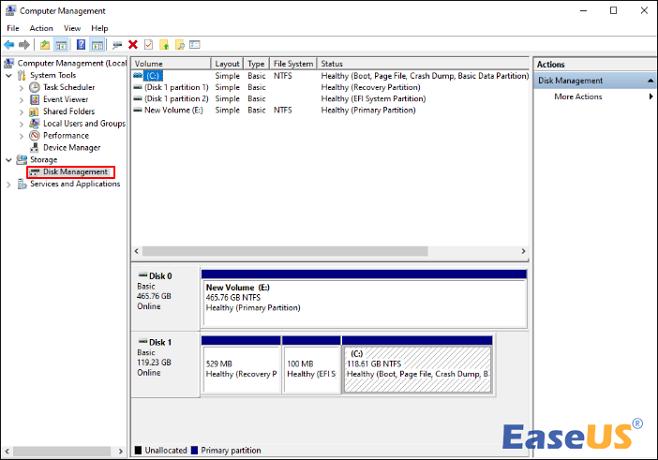
Como formatar a partição não formatada:
- Passo 1. Para abrir o Gerenciamento de Disco, pressione Win + R ou digite "dismgmt.msc" na janela Executar.
- Passo 2. Selecione "Formatar" no menu de contexto da partição não formatada.
- Passo 3. Navegue até Este PC ou Meu Computador para ver se a partição agora está acessível.
NTFS, FAT32, exFAT e ReFS são sistemas de arquivos frequentemente usados no Windows. Quando uma partição é formatada com um novo sistema de arquivos, o sistema operacional pode ler e gravar dados nela, e os arquivos e diretórios no disco são ordenados de acordo com as regras do sistema de arquivos.
Uma "partição não formatada" é um segmento de dispositivo de armazenamento que não possui um sistema de arquivos reconhecido, como um disco rígido ou SSD. As seções a seguir mostrarão como recuperar partição não formatada.
Como recuperar dados de uma partição não formatada
Quando você pode acessar seus arquivos armazenados em discos ou partições não formatadas, você pode recuperar arquivos excluídos utilizando um software de recuperação de dados, como o EaseUS Data Recovery Wizard, uma solução confiável de recuperação de partição não formatada, capaz de recuperar todos os dados de um disco não formatado.
Um argumento convincente para usar o software de recuperação de arquivos EaseUS é que ele pode recuperar arquivos de HD formatado, mesmo que todo o disco tenha sido formatado. Ele funciona como um especialista versátil em recuperação de dados após exclusão, perda de partição, formatação de disco ou ataque de vírus.
Baixe o software de recuperação de dados EaseUS gratuitamente e siga uma abordagem fácil para recuperar unidades RAW no PC.
Passo 1. Localize e verifique o disco rígido RAW.
No EaseUS Data Recovery Wizard, localize a unidade RAW e clique em "Procurar Dados Perdidos". O programa irá verificar automaticamente todos os arquivos e dados perdidos na unidade RAW.

Passo 2. Encontre e visualize os dados encontrados na unidade RAW.
Quando o processo de digitalização terminar, localize os dados perdidos da unidade RAW em "Arquivos excluídos", "Arquivos perdidos" ou "Arquivos existentes". Os recursos de filtro e pesquisa também podem localizar os arquivos encontrados com facilidade. Verifique e clique duas vezes em cada arquivo para visualizá-los.

Passo 3. Restaure e salve os dados da unidade RAW.
Escolha os arquivos encontrados na unidade RAW e clique em "Recuperar" para salvar os itens em um novo local.

Muitos usuários do Windows 10/11 provaram a eficácia da ferramenta. Se você estiver interessado em resolver a recuperação de arquivos, compartilhe-o no Facebook, Twitter, Instagram e outras plataformas de mídia social!
Como detectar disco rígido e partição não formatados
Você pode usar o software de recuperação de dados mencionado para restaurar dados de uma partição não formatada. A recuperação de partição é o processo de restauração de dados de discos RAW, não formatados ou danificados.
Depois de recuperar os dados, use programas gratuitos ou integrados do Windows para detectar e formatar a partição não formatada.
Método 1. Detectar o disco não formatado por meio do gerenciamento de disco
Você está se perguntando como consertar discos rígidos não formatados? Outro programa de sistema sofisticado, o Gerenciamento de disco, permite que os usuários do Windows executem uma variedade de atividades complexas de armazenamento. Vamos demonstrar como funciona.
Passo 1. Digite "Gerenciamento de Disco" na caixa de pesquisa e inicie-o.
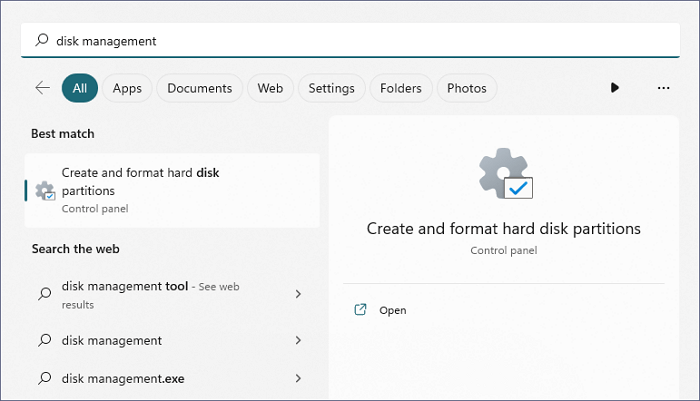
Passo 2. Após visualizar todas as partições, clique com o botão direito na partição não formatada e selecione a opção "Formatar".
Em seguida, use o File Explorer para determinar se esta unidade está ou não disponível para você.
Corrigido: HD externo aparece no Gerenciador de dispositivos, não neste PC
O seu disco rígido externo ou USB aparece no Gerenciamento de disco, mas não no Windows Explorer/Meu computador/Este PC?
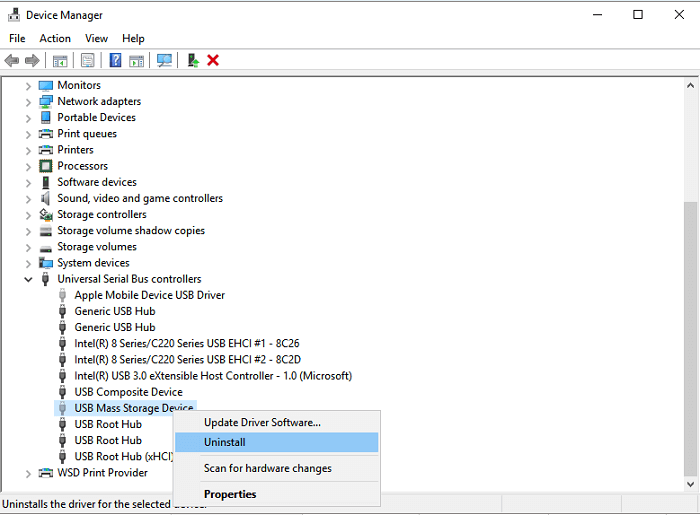
Método 2. Detectar a partição alterando as configurações erradas do BIOS
Quando a partição não formatada não aparece no computador, pode ser simplesmente devido a configurações incorretas do BIOS. Você pode redefinir as configurações do BIOS para que sua partição seja reconhecida novamente pelo sistema operacional Windows.
Passo 1. Para entrar na configuração do BIOS, reinicie o computador e pressione a tecla especificada (F2) ou outras teclas, como F10 ou Del. Durante a configuração, pressione a tecla Enter.
Passo 2. Abra as configurações do BIOS e navegue até a seção "Configuração de armazenamento".
Passo 3. Encontre a configuração do modo do controlador SATA e altere-a para IDE.
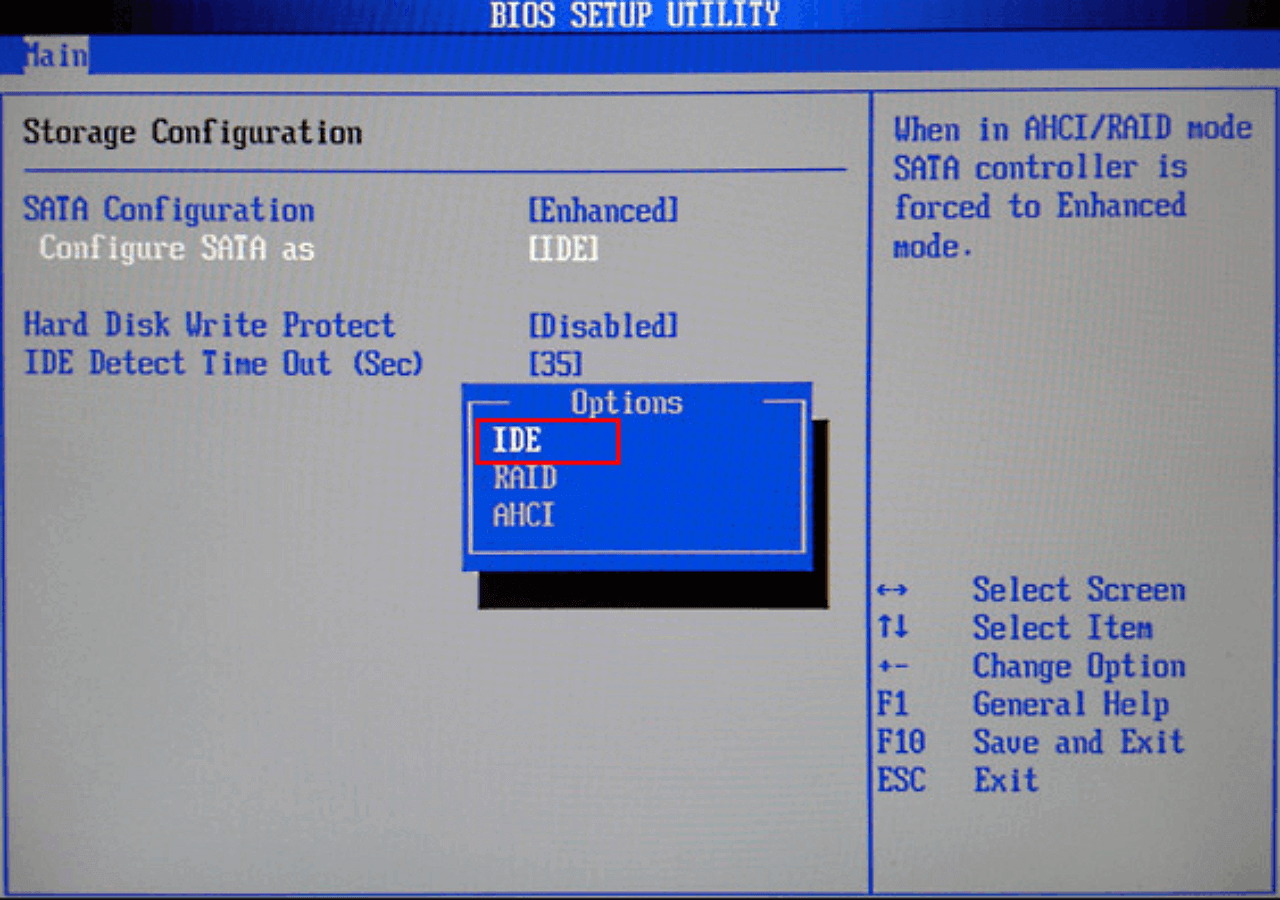
Como faço para reparar a partição não formatada
Depois de extrair dados de uma partição não formatada, use o utilitário integrado do Windows ou serviço de recuperação de dados para reparar a partição não formatada.
Método 1. Reparar partição não formatada com ferramenta integrada do Windows
O Windows inclui um utilitário integrado útil para os usuários inspecionarem e repararem suas unidades. Este programa pode ser usado para diagnosticar problemas com os sistemas de arquivos em seus discos. Essa abordagem também pode ajudá-lo a reparar a unidade USB sem perda de dados.
Passo 1. Para abrir o Explorador de Arquivos, pressione "Win + E", clique com o botão direito no disco rígido interno ou externo desejado e selecione "Propriedades".

Passo 2. No menu Ferramentas, selecione o botão "Verificar".
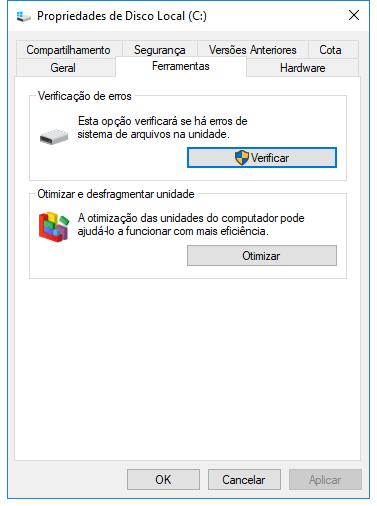
Passo 3. Clique no botão "Reparar unidade" e aguarde pacientemente.
Método 2. Reparar partição não formatada com serviço de recuperação de dados
Se a formatação falhar ou você não quiser formatar seu disco rígido RAW para proteção de dados, como reparar a partição não formatada sem perder nenhum dado? Veja como. Recorra ao EaseUS para um serviço de recuperação remota de dados individual.
Os especialistas técnicos da EaseUS podem reparar seu cartão SD RAW, unidade flash USB, pen drive ou disco rígido externo sem formatá-lo, garantindo que a partição reparada corresponda ao disco original e que nenhum dado seja perdido. Qualquer forma de problema sofisticado de perda de dados pode ser resolvida.
Serviços de recuperação de dados EaseUS
Clique aqui para entrar em contato com nossos especialistas para uma avaliação gratuita
Consulte os especialistas em recuperação de dados da EaseUS para um serviço de recuperação manual individual. Poderíamos oferecer os seguintes serviços após diagnóstico GRATUITO
- Reparar estrutura RAID corrompida, sistema operacional Windows não inicializável e arquivo de disco virtual corrompido
- Recuperar/reparar partição perdida e unidade reparticionada
- Desformatar o HD e reparar a unidade RAW (unidade criptografada pelo Bitlocker)
- Corrigir discos que se tornam partições protegidas por GPT
Para concluir
Os usuários que não possuem um backup de arquivos cruciais os excluirão completamente assim que a partição for formatada. A primeira etapa é realocar os dados da partição para um local seguro antes de formatá-los. A melhor opção seria usar software de recuperação de dados formatados de terceiros.
Geralmente, os dados e arquivos são perdidos na partição não formatada pelos seguintes motivos:
- O sistema de arquivos é destruído ou corrompido.
- O computador não consegue detectar a partição atual em suas unidades.
- Suas unidades não foram formatadas corretamente.
Perguntas frequentes sobre recuperação de partição não formatada
Se você ainda tiver dúvidas sobre como recuperar partição não formatada, verifique as respostas rápidas abaixo para se ajudar:
1. Posso recuperar dados de uma unidade não formatada?
EaseUS pode ajudá-lo a recuperar dados de um disco rígido sem formatação, e o processo de recuperação é somente leitura e não danifica o disco.
Passo 1. Inicie o software de recuperação de dados EaseUS e escolha a unidade onde os arquivos perdidos são mantidos.
Passo 2. Após uma verificação completa da unidade, clique no botão "Recuperar".
2. Como recupero uma partição formatada acidentalmente?
Para recuperar uma partição formatada de um disco rígido, escolha EaseUS como seu assistente. Esta ferramenta também pode ser usada para recuperar unidades RAW, volumes não formatados e partições corrompidas. Você também pode recuperar arquivos de unidades USB formatadas.
3. Como consertar partição sem formatação?
- Clique com o botão direito em "Este PC", selecione "Gerenciar" e clique em "Gerenciamento de disco".
- Configure seu novo disco rígido.
- Crie uma nova partição clicando com o botão direito no espaço não alocado e selecionando "Novo Volume Simples".
- Inicie o gerenciamento de disco.
- Particione seu disco rígido novamente.
4. Como recupero uma partição defeituosa?
- Digite CMD na caixa de pesquisa do Windows.
- Clique com o botão direito no software "Prompt de comando" e escolha "Executar como administrador".
- Digite o seguinte comando: chkdsk X: /f/r/x (substitua "X" pela letra da unidade da partição corrompida) e clique em "Enter".
- Em seguida, a linha de comando irá verificar e consertar seu setor defeituoso em cada partição.
Artigos relacionados
-
Recuperação Ext3/EXT2 | Como recuperar partição Linux no Windows
![Jacinta]() Jacinta 2025-09-26
Jacinta 2025-09-26
-
Como Recuperar Partição Excluída Gratuitamente?
![Jacinta]() Jacinta 2025-09-26
Jacinta 2025-09-26
-
Como Recuperar Arquivos de Partição Excluída ou Perdida?
![Jacinta]() Jacinta 2025-09-26
Jacinta 2025-09-26
-
O Que é Disco GPT e Como Recuperar Arquivos de Partição GPT?
![Jacinta]() Jacinta 2025-09-26
Jacinta 2025-09-26
Prêmios e avaliações
![]()
"Recupere dados e arquivos já excluídos do seu Windows de maneira simples e rápida."
- Por Andrey José Aguiar
Leia mais >>

EaseUS Data Recovery Wizard
Poderoso software de recuperação de dados para recuperar arquivos em quase todos cenários de perda de dados no Windows e Mac.
Tamanho: 1,97MB
